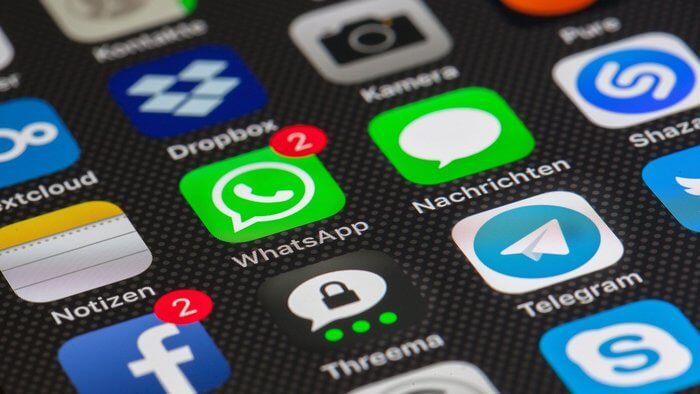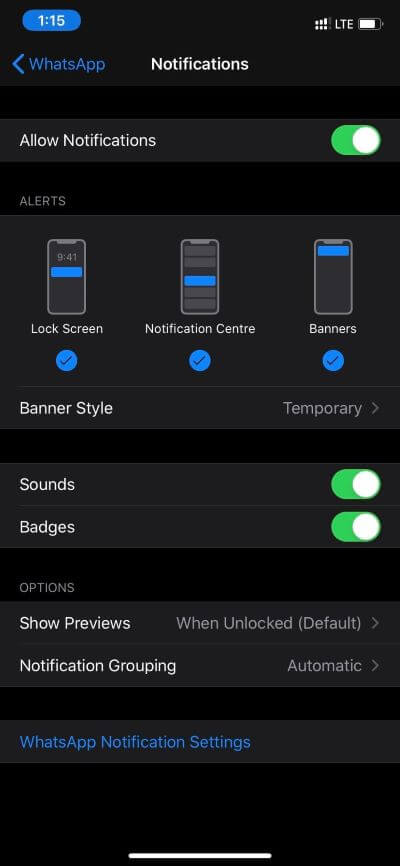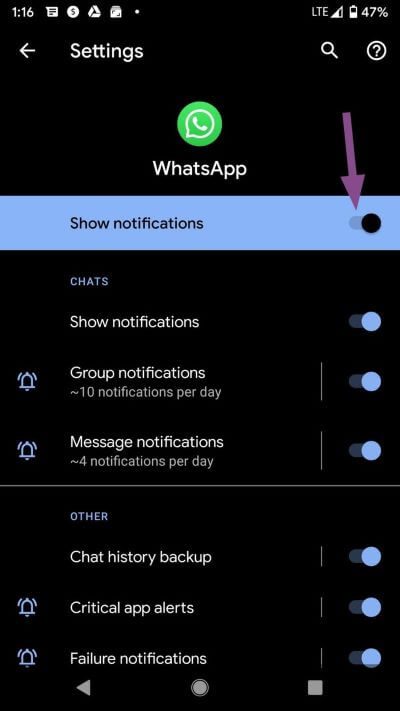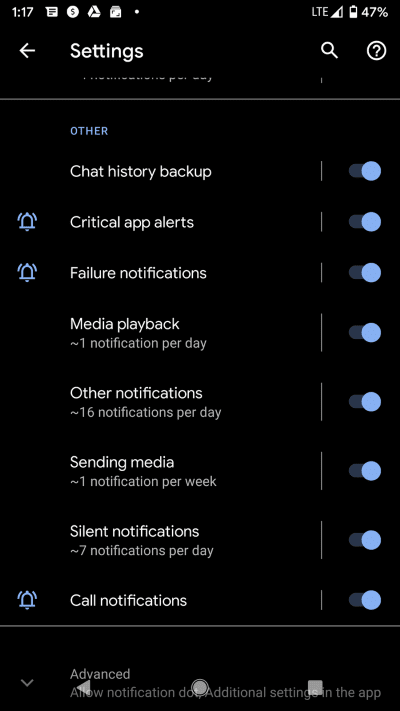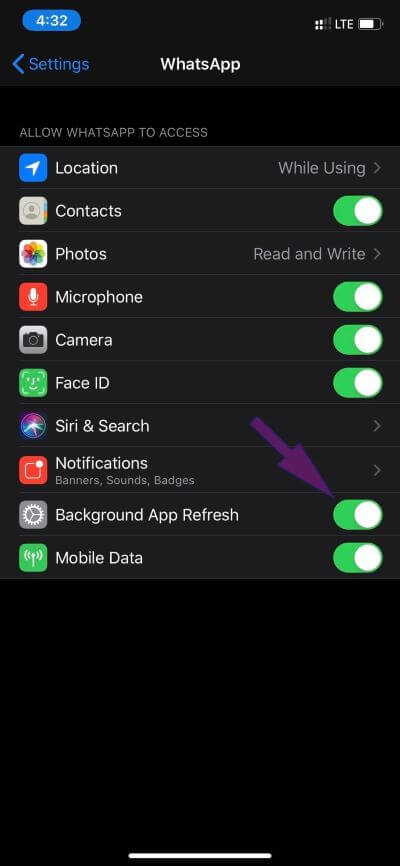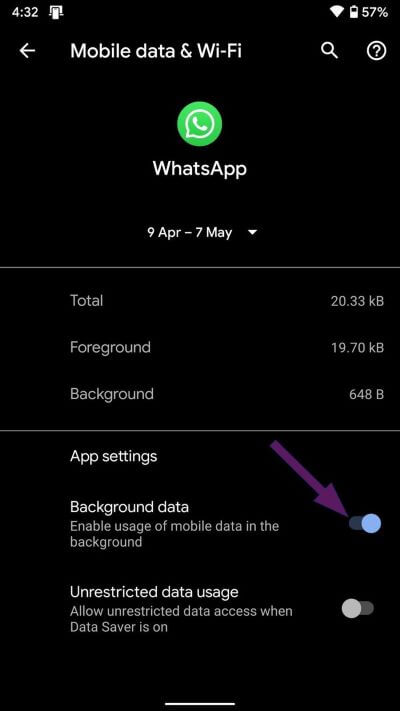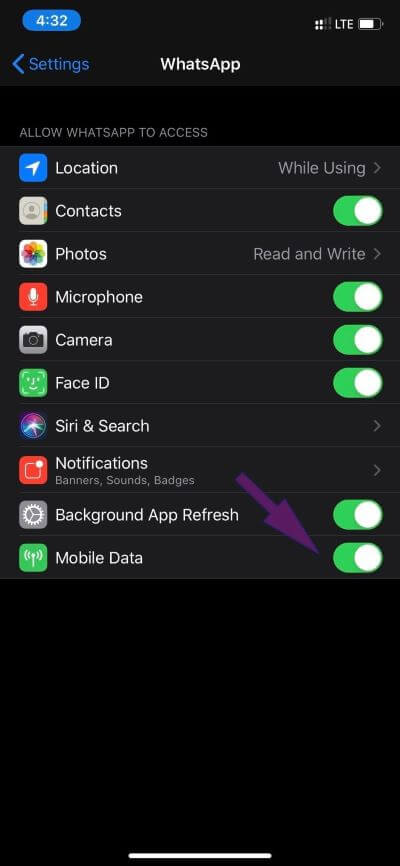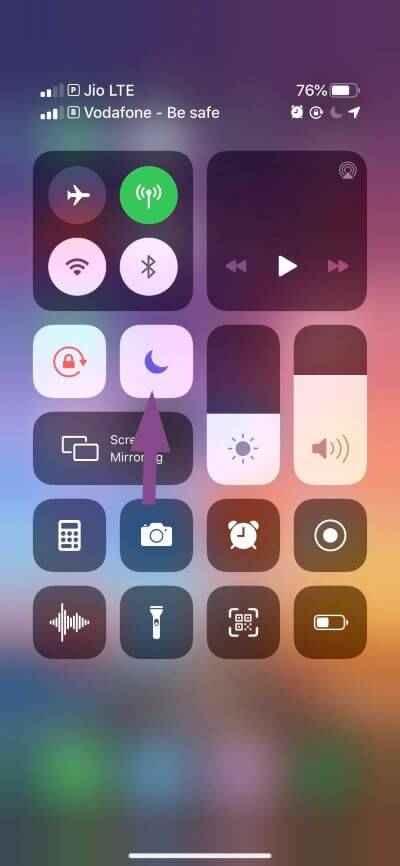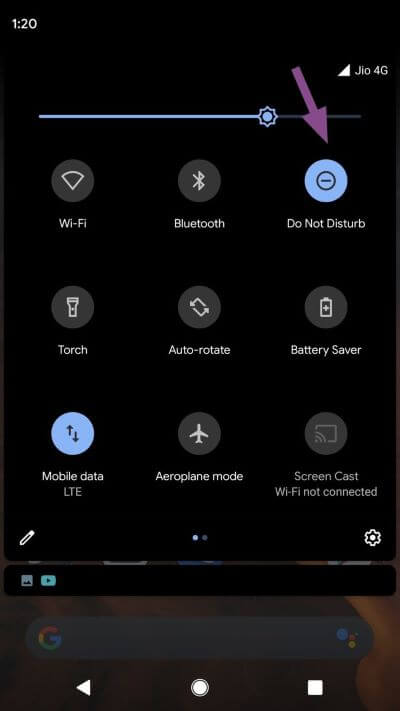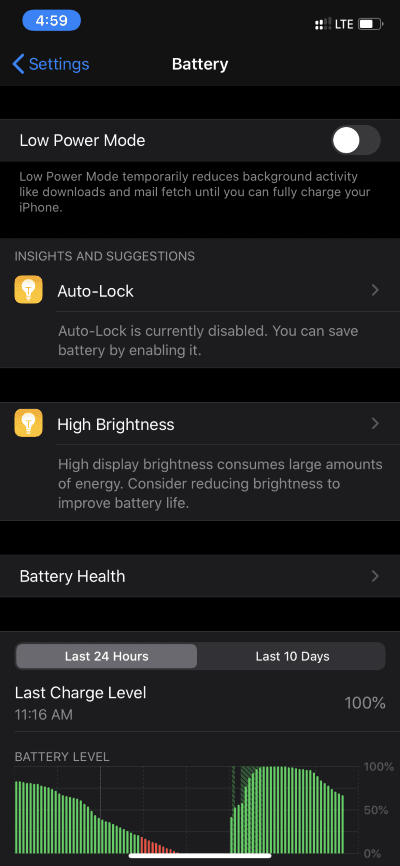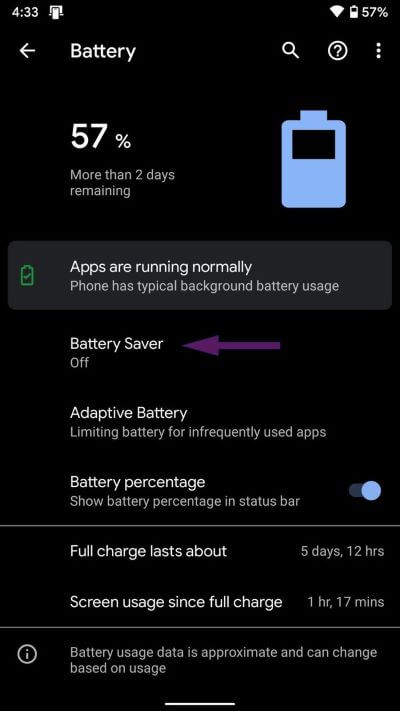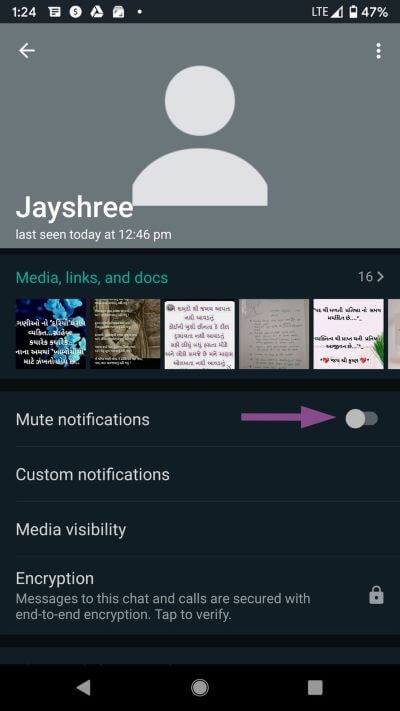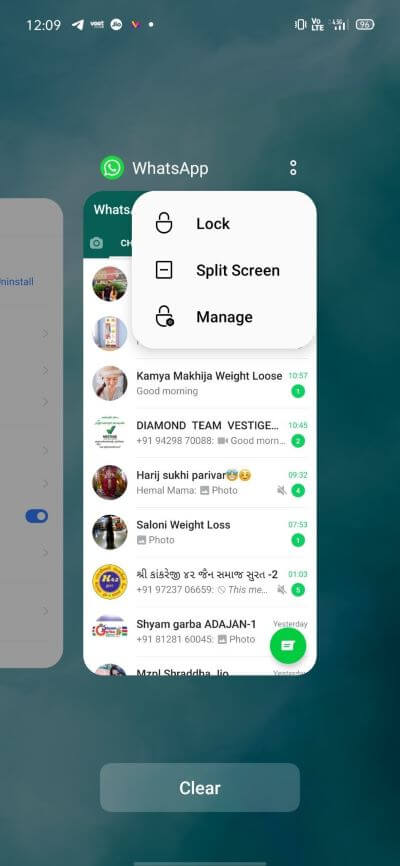Top 9 Fixes für WhatsApp-Benachrichtigungen, die auf iPhone und Android nicht funktionieren
WhatsApp ist eine der beliebtesten Instant-Messaging-Anwendungen der Welt. Im Februar 2020 gab das Unternehmen im Besitz von Facebook 1.5 Milliarden Nutzer bekannt, gegenüber 2018 Milliarden im Jahr XNUMX. WhatsApp fügt der App schnell Funktionen hinzu und ist für viele Menschen zu einem festen Bestandteil geworden, um sich mit Freunden und Familie zu verbinden und sogar über WhatsApp für Geschäfte zu werben und Gruppen. Aus diesem Grund kann es schrecklich sein, wenn Benachrichtigungen hängen bleiben WhatsApp Plötzlich funktioniert es auf iPhone oder Android nicht mehr.
Denn wer überprüft ständig den Zeitstempel jeder Nachricht? Das Problem ist auf Android-Geräten stärker ausgeprägt, da einige Android-Skins oder -Erweiterungen von Drittanbietern die App im Hintergrund beenden.
Sie können das Problem auch auf verschiedene Faktoren zurückführen, darunter den aktivierten Batteriesparmodus, WhatApp, das keine mobilen Daten im Hintergrund verwendet, fehlerhafte WhatsApp-Builds und mehr.
Dieser Beitrag führt Sie durch die neun besten Möglichkeiten, WhatsApp-Benachrichtigungen zu beheben, die auf iPhone und Android nicht funktionieren. Lass uns anfangen.
1. WHATSAPP-UPDATE
WhatsApp aktualisiert seine App regelmäßig auf iOS und Android. Benachrichtigungsprobleme können durch eine ältere WhatsApp-Version auf Ihrem Telefon verursacht werden. Gehen Sie zum App Store oder Google Play Store und machen Sie Aktualisieren Sie die WhatsApp-Anwendung auf die neueste Version.
Diejenigen, die WhatsApp Beta auf Android und iOS verwenden, sollten die jeweiligen WhatsApp-Versionen auf die neuesten Versionen aktualisieren, die mehrere Fehlerbehebungen und Leistungsverbesserungen beinhalten.
2. Benachrichtigungen aktivieren (IPHONE und ANDROID)
Beim Einrichten von WhatsApp haben Sie möglicherweise die erforderliche Benachrichtigungsberechtigung von WhatsApp verweigert. Es empfiehlt sich immer, einen Blick auf die Benachrichtigungsberechtigung auf iOS und Android zu werfen und diese einzuschalten.
Öffnen Sie auf dem iPhone die WhatsApp-App und gehen Sie zu Einstellungen > Benachrichtigungen Und aktivieren Sie Benachrichtigungen für Nachrichten und Gruppen. Alternativ können Sie die App Einstellungen auf Ihrem iPhone öffnen und zu gehen WhatsApp > Benachrichtigung > und schalten Sie die Option Benachrichtigung zulassen um.
Tippen Sie auf Android einfach lange auf das WhatsApp-Symbol und öffnen Sie die Informationen der App. Gehen Sie nun zu Benachrichtigungen verwalten und schalten Sie Benachrichtigungen zulassen ein.
Tipp: Für Android-Benutzer öffnen Sie die WhatsApp-App, gehen Sie zu Einstellungen > Benachrichtigungen > und aktivieren Sie Benachrichtigung mit hoher Priorität verwenden, um die WhatsApp-Benachrichtigung oben im Benachrichtigungsfeld zu belassen.
3. WHATSAPP-BENACHRICHTIGUNG CHANNEL MANAGEMENT (ANDROID)
Mit der Veröffentlichung von Android 8.0 Oreo hat Google angekündigt Android-Benachrichtigungskanäle. WhatsApp hat die Funktionalität implementiert, mit der Sie verschiedene Arten von Benachrichtigungen für WhatsApp zerlegen und das Ton- und Vibrationsmuster für sie anpassen können.
Drücken Sie lange auf das WhatsApp-Symbol und gehen Sie zu App-Info. Öffnen Sie Benachrichtigungen verwalten > Andere. Dort sehen Sie Benachrichtigungskanäle für die Sicherung des Chatverlaufs, wichtige Anrufbenachrichtigungen für App-Benachrichtigungen und mehr. Stellen Sie sicher, dass alle Optionen zum Bereitstellen einer WhatsApp-Benachrichtigung auf Ihrem Android-Telefon aktiviert sind.
4. App-Aktualisierung im Hintergrund ausführen
Um eine Benachrichtigung reibungslos zuzustellen, müssen Sie WhatsApp ordnungsgemäß im Hintergrund ausführen lassen. Für iPhone-Benutzer können Sie zu Einstellungen > WhatsApp > gehen und die Option Hintergrund-Apps aktualisieren aktivieren.
Android-Benutzer können lange auf das WhatsApp-App-Symbol drücken, um die App-Info zu öffnen. Gehen Sie zu Mobile Daten & WLAN und schalten Sie die Option Hintergrunddaten ein.
5. Mobile Daten für WHATSAPP (IPHONE) aktivieren
iOS ermöglicht es Ihnen, die mobile Datennutzung für bestimmte Apps über das Einstellungsmenü einzuschränken. Wenn die Option für WhatsApp aktiviert ist, können Sie möglicherweise keine Benachrichtigungen auf dem iPhone empfangen.
Öffnen Sie die Einstellungen-App auf dem iPhone und scrollen Sie nach unten zu WhatsApp und aktivieren Sie Mobile Daten für die App.
6. Deaktivieren Sie DND (Bitte nicht stören)
Wenn Sie DND versehentlich auf dem iPhone oder Android aktivieren, erhalten Sie möglicherweise keine Benachrichtigungen auf WhatsApp.
Um DND auf dem iPhone zu deaktivieren, wischen Sie von der oberen rechten Ecke nach unten und öffnen Sie das Kontrollzentrum. Deaktivieren Sie DND in den Einstellungen.
Öffnen Sie auf Android das Benachrichtigungsfeld und schalten Sie den Benachrichtigungsschalter um, um DND auszuschalten.
7. Schalten Sie die Batteriesparfunktion aus
Der Energiesparmodus auf dem iPhone und Android soll die Akkulaufzeit verlängern, kann jedoch manchmal andere Funktionen beeinträchtigen. Beschränkt die Funktionalität bestimmter Apps im Hintergrund. Wenn Sie den Energiesparmodus verwenden, haben Sie möglicherweise Probleme beim Empfangen von Benachrichtigungen auf dem iPhone und Android. Um den Energiesparmodus zu deaktivieren, öffnen Sie die iPhone-Einstellungen-App > Akku und deaktivieren Sie den Energiesparmodus.
Öffnen Sie unter Android Einstellungen > Akku und deaktivieren Sie den Energiesparmodus.
8. Deaktivieren Sie die Stummschaltung von Benutzern und Gruppen in WHATSAPP
Möglicherweise haben Sie einige nervige Benutzer und Gruppen auf WhatsApp stummgeschaltet. In solchen Fällen erhalten Sie keine Nachrichtenbenachrichtigung von ihnen. Sie müssen die Stummschaltung dieser Benutzer oder Gruppen aufheben, um wieder Benachrichtigungen zu erhalten.
Der Trick ist auf iPhone und Android gleich. Öffnen Sie WhatsApp > Öffnen Sie einen Chat > Tippen Sie oben auf das Profilsymbol > Deaktivieren Sie den Benutzer aus dem folgenden Menü.
9. Sperren Sie WhatsApp aus der Multitasking-Liste
Beschränken Sie einige Schnittstellen von Drittanbietern, wie z Realme-Benutzeroberfläche und MIUI Mit FunTouch OS und Color OS können Sie die App im Hintergrund verwenden, um Akkulaufzeit zu sparen. Das System beendet WhatsApp im Hintergrund. Als Workaround bieten diese Android-Oberflächen die Möglichkeit, die App im Hintergrund zu sperren, damit sie reibungslos läuft.
Öffnen Sie das Multitasking-Menü und tippen Sie oben auf das Drei-Punkte-Menü. Wählen Sie Sperre und die App wird im Hintergrund gesperrt. Wenn alle Anwendungen im Hintergrund geschlossen werden, beendet/schließt das System die Anwendung nicht.
Erhalten Sie Benachrichtigungen von WHATSAPP
Ein paar Momente der Stille von WhatsApp-Benachrichtigungen können friedlich sein. Wenn es jedoch zu Stunden wird, sehen Sie sich unsere Lösungen an und probieren Sie sie aus, um das Problem zu beheben. Sie werden keine wichtigen Nachrichten von Ihrer Familie, Freunden und anderen Gruppen verpassen wollen. Teilen Sie uns in der Zwischenzeit mit, welcher Trick das Problem behoben hat und ob Sie einen neuen Trick entdeckt haben.